Como editar o arquivo de hosts no Windows 10 [GUIA]
Publicados: 2019-02-09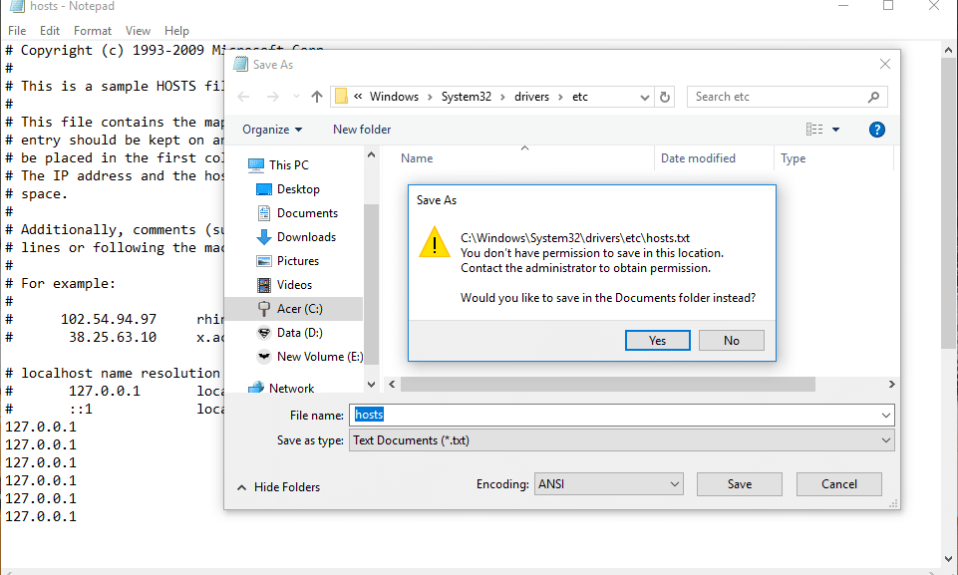
Como editar o arquivo Hosts no Windows 10: Um arquivo 'hosts' é um arquivo de texto simples, que mapeia nomes de host para endereços IP. Um arquivo host ajuda no endereçamento de nós de rede em uma rede de computadores. Um nome de host é um nome ou rótulo amigável atribuído a um dispositivo (um host) em uma rede e é usado para distinguir um dispositivo de outro em uma rede específica ou na Internet. Para localizar um host em uma rede IP, precisamos de seu endereço IP. Um arquivo hosts serve combinando o rótulo do host com seu endereço IP real.
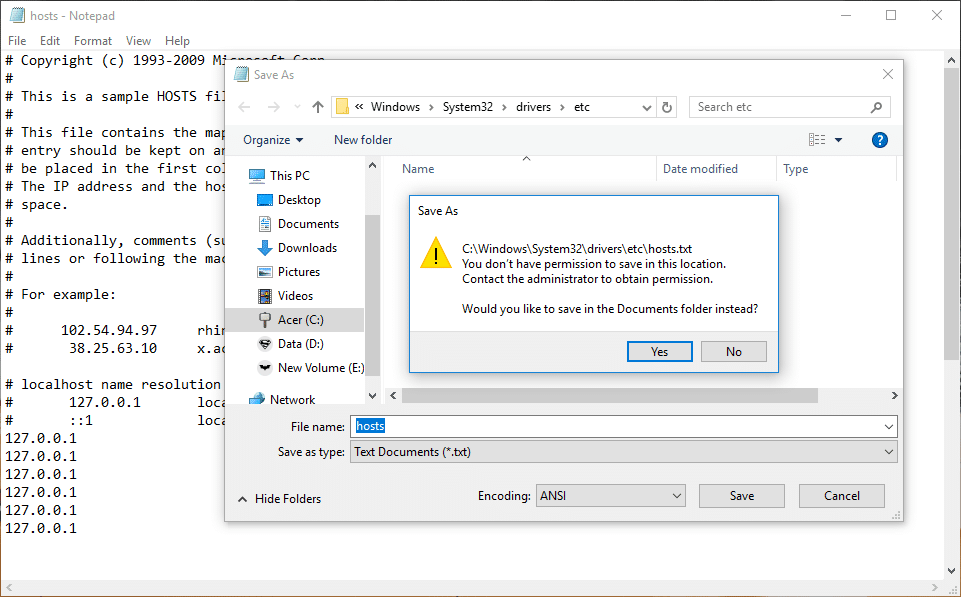
Conteúdo
- Por que o arquivo hosts é necessário em seu computador?
- Como modificar o arquivo hosts para seu próprio uso?
- Como editar o arquivo hosts no Windows 10
- Edite o arquivo de hosts no Windows 8 e no Windows 10
- Edite o arquivo hosts no Windows 7 e Vista
- Edite o arquivo de hosts no Windows NT, Windows 2000 e Windows XP
- Edite o arquivo de hosts usando aplicativos de terceiros
- Como proteger seu arquivo hosts?
Por que o arquivo hosts é necessário em seu computador?
O www.google.com que usamos, por exemplo, é um nome de host que usamos para acessar o site. Mas em uma rede, os sites são localizados usando endereços numéricos como 8.8.8.8, que são chamados de endereços IP. Os nomes de host são usados porque não é praticamente possível lembrar os endereços IP de todos os sites. Assim, sempre que você digitar qualquer nome de host em seu navegador, o arquivo hosts é usado primeiro para mapeá-lo para seu endereço IP e, em seguida, o site é acessado. Se este nome de host não tiver um mapeamento no arquivo hosts, seu computador buscará seu endereço IP de um servidor DNS (servidor de nomes de domínio). Ter um arquivo hosts facilita o tempo usado para consultar um DNS e receber sua resposta toda vez que um site estiver sendo acessado. Além disso, os mapeamentos contidos no arquivo hosts para substituir os dados recuperados de um servidor DNS.
Como modificar o arquivo hosts para seu próprio uso?
A edição de um arquivo hosts é possível e você pode precisar fazer isso por vários motivos.
- Você pode criar atalhos de site adicionando uma entrada obrigatória no arquivo hosts que mapeia o endereço IP do site para um nome de host de sua escolha.
- Você pode bloquear qualquer site ou anúncio mapeando seu nome de host para o endereço IP do seu próprio computador, que é 127.0.0.1, também chamado de endereço IP de loopback.
Como editar o arquivo hosts no Windows 10
Certifique-se de criar um ponto de restauração caso algo dê errado.
O arquivo hosts está localizado em C:\Windows\system32\drivers\etc\hosts em seu computador. Como é um arquivo de texto simples, pode ser aberto e editado no bloco de notas . Portanto, sem perder tempo, vamos ver Como editar o arquivo Hosts no Windows 10 com a ajuda do tutorial listado abaixo.
Edite o arquivo de hosts no Windows 8 e no Windows 10
1. Pressione a tecla Windows + S para abrir a caixa de pesquisa do Windows.
2. Digite notepad e nos resultados da pesquisa, você verá um atalho para o Notepad.
3. Clique com o botão direito do mouse no Bloco de Notas e selecione ' Executar como administrador ' no menu de contexto.
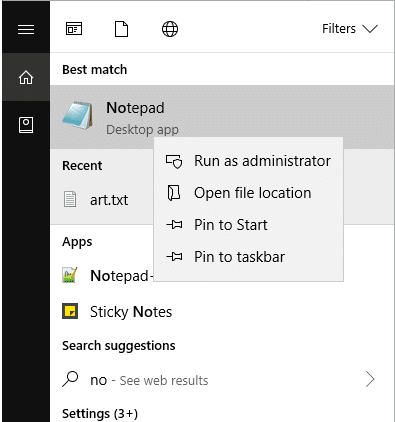
4. Um prompt aparecerá. Selecione Sim para continuar.
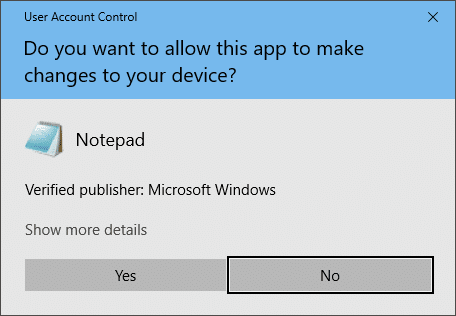
5. A janela do bloco de notas aparecerá. Selecione a opção Arquivo no Menu e clique em ' Abrir '.
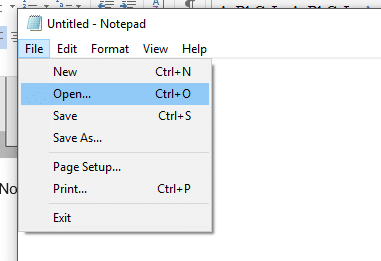
6. Para abrir o arquivo hosts, navegue até C:\Windows\system32\drivers\etc.
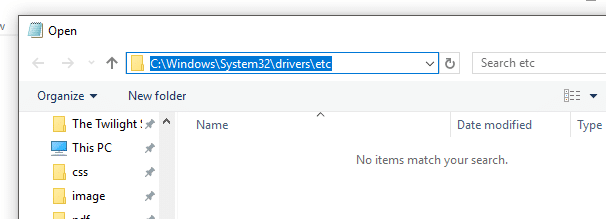
7. Se você não conseguir ver o arquivo hosts nesta pasta, selecione ' Todos os Arquivos ' na opção abaixo.
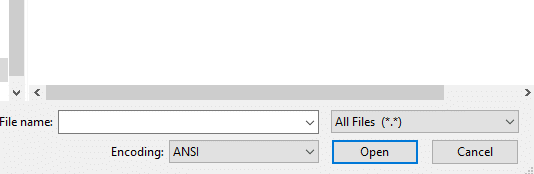
8. Selecione o arquivo hosts e clique em Abrir.
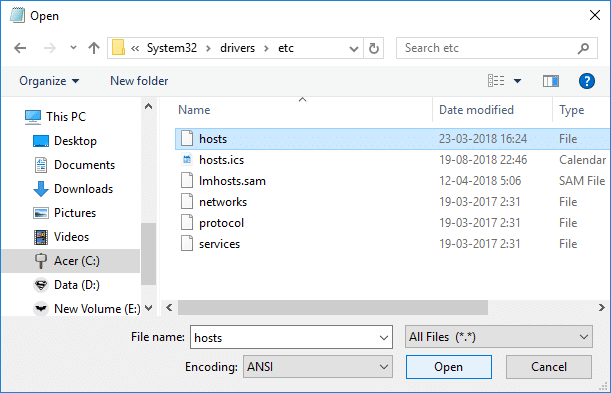

9. Agora você pode ver o conteúdo do arquivo hosts.
10. Modifique ou faça as alterações necessárias no arquivo hosts.
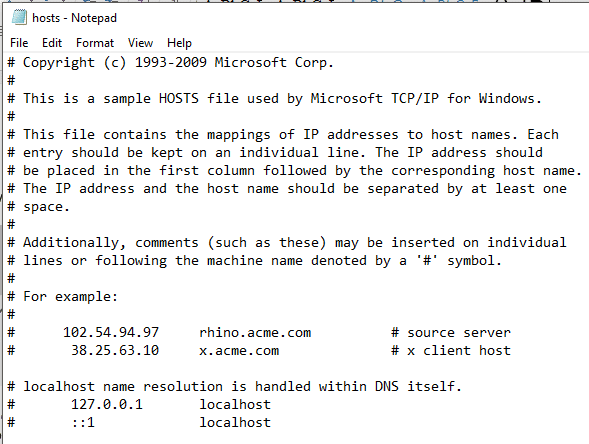
11. No menu do Bloco de Notas, vá para Arquivo > Salvar ou pressione Ctrl+S para salvar as alterações.
Nota: Se você tivesse aberto o bloco de notas sem selecionar ' Executar como administrador ', você teria recebido uma mensagem de erro como esta:
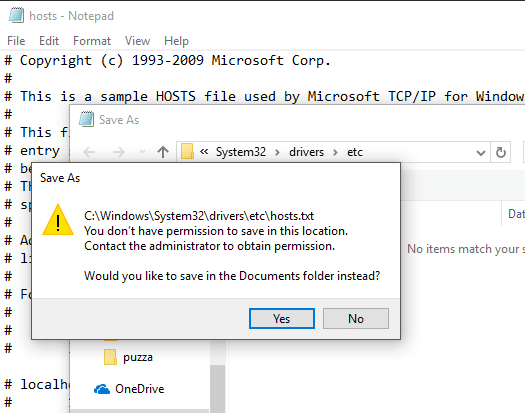
Edite o arquivo de hosts no Windows 7 e Vista
- Clique no botão Iniciar.
- Vá para ' Todos os Programas ' e depois ' Acessórios '.
- Clique com o botão direito do mouse no Bloco de Notas e selecione ' Executar como administrador '.
- Um prompt é exibido. Clique em Continuar.
- No bloco de notas, vá para Arquivo e depois Abrir.
- Selecione ' Todos os Arquivos ' nas opções.
- Navegue até C:\Windows\system32\drivers\etc e abra o arquivo hosts.
- Para salvar as alterações, vá para Arquivo > Salvar ou pressione Ctrl+S.
Edite o Arquivo Hosts no Windows NT, Windows 2000 e Windows XP
- Clique no botão Iniciar.
- Vá para 'Todos os Programas' e depois 'Acessórios'.
- Selecione Bloco de Notas.
- No bloco de notas, vá para Arquivo e depois Abrir.
- Selecione ' Todos os Arquivos ' nas opções.
- Navegue até C:\Windows\system32\drivers\etc e abra o arquivo hosts.
- Para salvar as alterações, vá para Arquivo > Salvar ou pressione Ctrl+S.
No arquivo hosts, cada linha contém uma entrada que mapeia um endereço IP para um ou mais nomes de host. Em cada linha, o endereço IP vem primeiro, seguido pelo caractere de espaço ou tabulação e, em seguida, o(s) nome(s) do host. Suponha que você queira que xyz.com aponte para 10.9.8.7, você escreverá '10.9.8.7 xyz.com' na nova linha do arquivo.
Edite o arquivo de hosts usando aplicativos de terceiros
Uma maneira mais simples de editar o arquivo hosts é usar aplicativos de terceiros que oferecem mais recursos, como bloquear sites, classificar entradas, etc. Dois desses softwares são:
EDITOR DE ARQUIVO HOSTS
Você pode gerenciar facilmente seu arquivo de hosts com este software. Além de editar o arquivo hosts, você pode duplicar, habilitar, desabilitar uma ou mais entradas de cada vez, filtrar e classificar entradas, arquivar e restaurar várias configurações de arquivos hosts, etc.
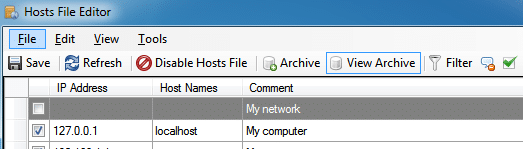
Ele fornece uma interface tabular para todas as entradas em seu arquivo de hosts, com colunas de endereço IP, nome do host e comentários. Você pode habilitar ou desabilitar todo o arquivo de hosts clicando com o botão direito do mouse no ícone do Editor de Arquivos de Hosts na notificação.
HOSPEDEIRO
HostsMan é outro aplicativo freeware que permite gerenciar seu arquivo hosts com facilidade. Seus recursos incluem atualizador de arquivos de hosts integrado, habilitar ou desabilitar arquivos de hosts, verificar hosts em busca de erros, duplicatas e possíveis seqüestros, etc.
Como proteger seu arquivo hosts?
Às vezes, softwares mal-intencionados usam o arquivo hosts para redirecioná-lo para sites inseguros e indesejados que contêm conteúdo mal-intencionado. O arquivo hosts pode ser danificado por vírus, spyware ou cavalos de Troia. Para proteger seu arquivo hosts de ser editado por algum software malicioso,
1.Vá para a pasta C:\Windows\system32\drivers\etc.
2.Clique com o botão direito do mouse no arquivo hosts e selecione propriedades.
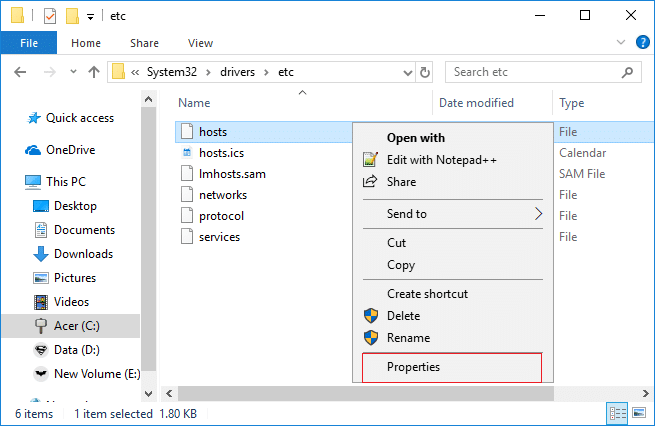
3.Selecione o atributo 'Somente leitura' e clique em Aplicar.
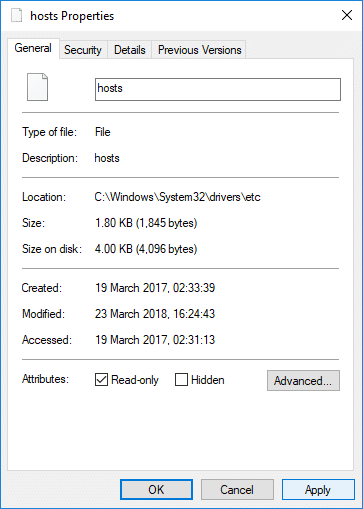
Agora você só pode editar seus arquivos de hosts, bloquear anúncios, criar seus próprios atalhos, atribuir domínios locais aos seus computadores etc.
Recomendado:
- Como alternar entre as guias do navegador usando a tecla de atalho
- Alterar de rede pública para privada no Windows 10
- Como corrigir o problema de cintilação da tela do monitor
- Como fazer paisagem de uma página no Word
Espero que as etapas acima tenham sido úteis e agora você possa editar facilmente o arquivo hosts no Windows 10, mas se ainda tiver alguma dúvida sobre este guia, sinta-se à vontade para perguntar na seção de comentários.
